KB: Spaces es la bandeja de entrada o Inbox, es el lugar donde recibes y ves los mensajes nuevos que otros te han enviado a través de nuestros canales que tengas conectados (WhatsApp, Facebook Messenger o Chat web) Centralizando tu mensajería.
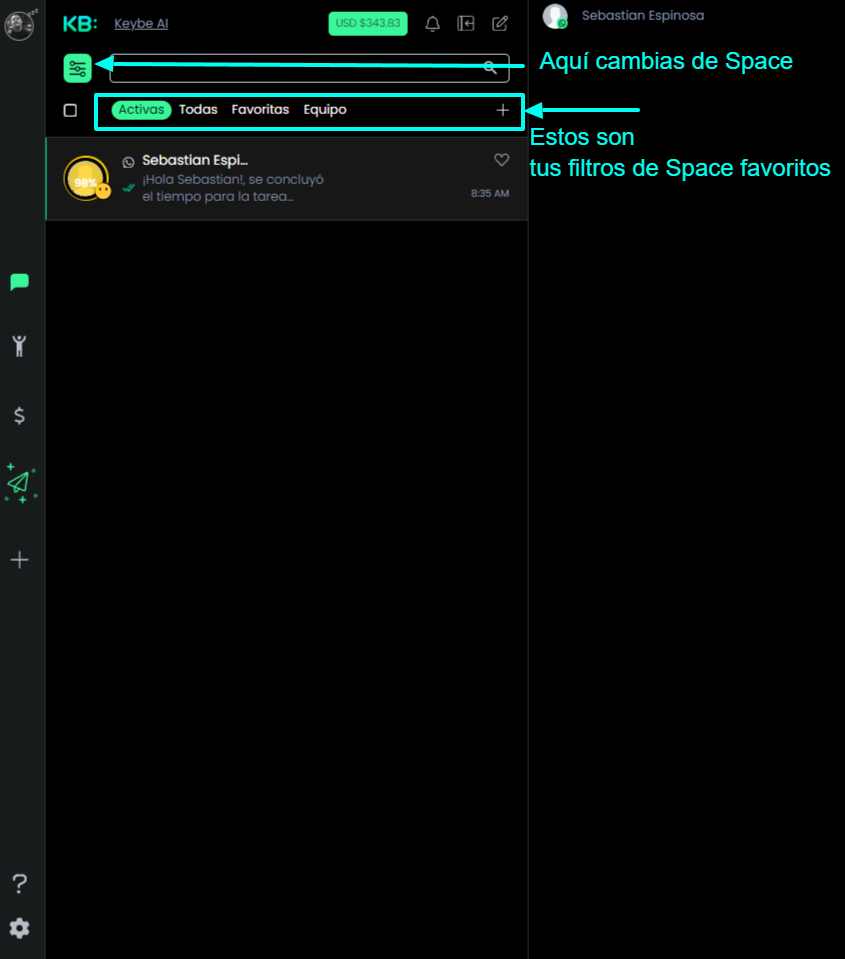
¿Dónde puedo configurar los Spaces?
*Debes tener en cuenta que, para configurarlos, debes ser Administrador de la cuenta, los demás perfiles de usuario no tienen acceso a esta configuración.
Si eres administrador, sigue estos pasos:
- Clic en configuración >> KB: Spaces
- A continuación, en el centro encuentras las diferentes Spaces predeterminadas (También puedes crear nuevas bandejas).
- A la derecha encuentras las personas que están en tu marca, ya sea como administradores, coordinadores o agentes.
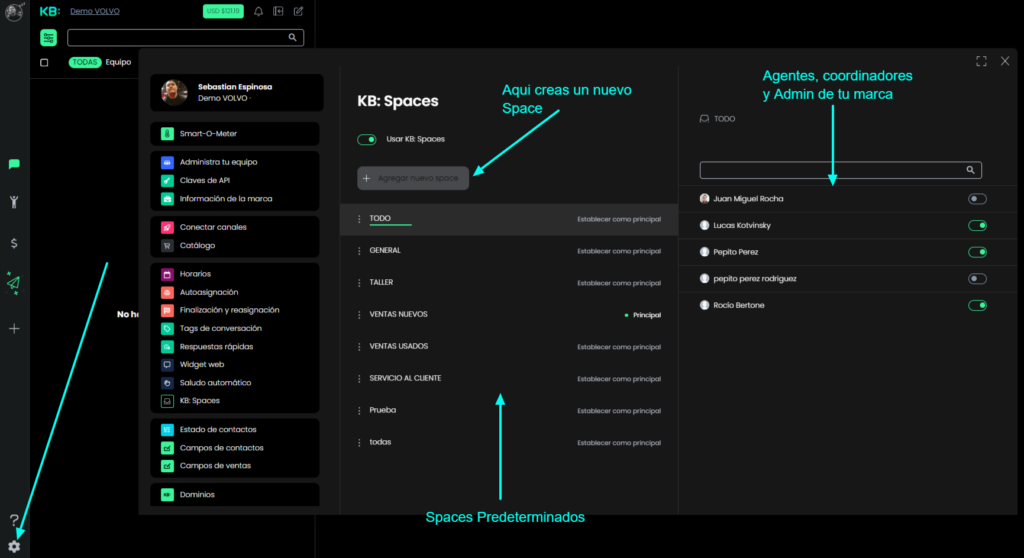
¿Cómo puedo activar un Space para un agente, coordinador o administrador?
Es muy sencillo, sigue estos pasos:
- Ve a configuración >> KB: Spaces
- En el medio, encuentras los Spaces y a la derecha encuentras (Agentes, coordinadores y administradores)
- A continuación, si quieres que XX agente esté en XX Space, debes pararte en dicho Space y activar al agente desde el botón, quedando en verde.
*Para cada Space debes realizar este último paso, ya que cada bandeja es independiente.
*Recuerda que, solo el Administrador puede activar los Spaces.
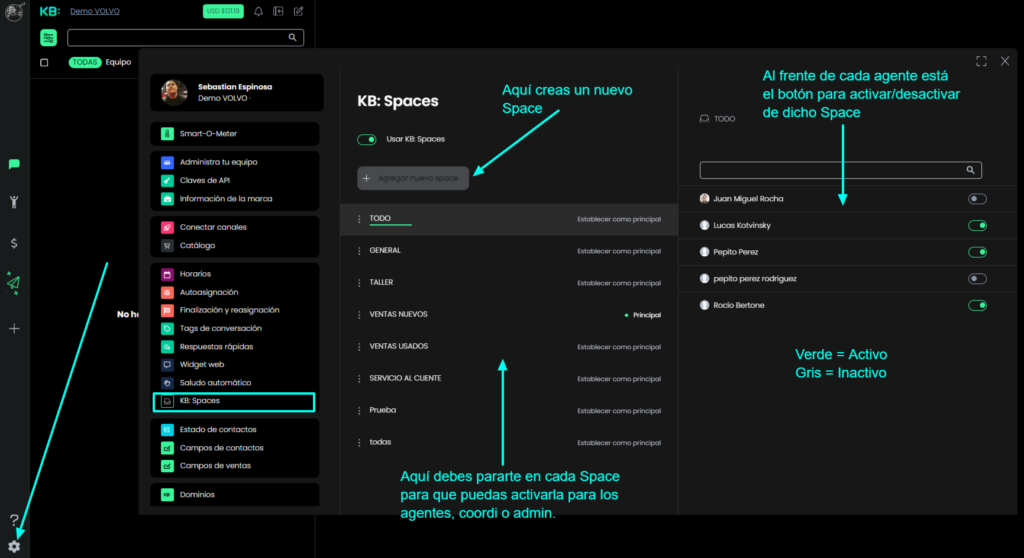
¿Cómo puedo agregar o crear un nuevo Space?
Hay 2 formas de hacerlo:
- Desde Configuración
- Desde el chat
¿Cómo puedo agregar o crear un nuevo Space desde configuración?
- Desde configuración >> KB: Spaces.
- A continuación, clic en “Agregar nuevo Space”.
- Ahora, le pones el nombre al Space y clic en el botón con la flecha.
- Una vez creado el nuevo Space debes activarlo en los usuarios que lo necesites.
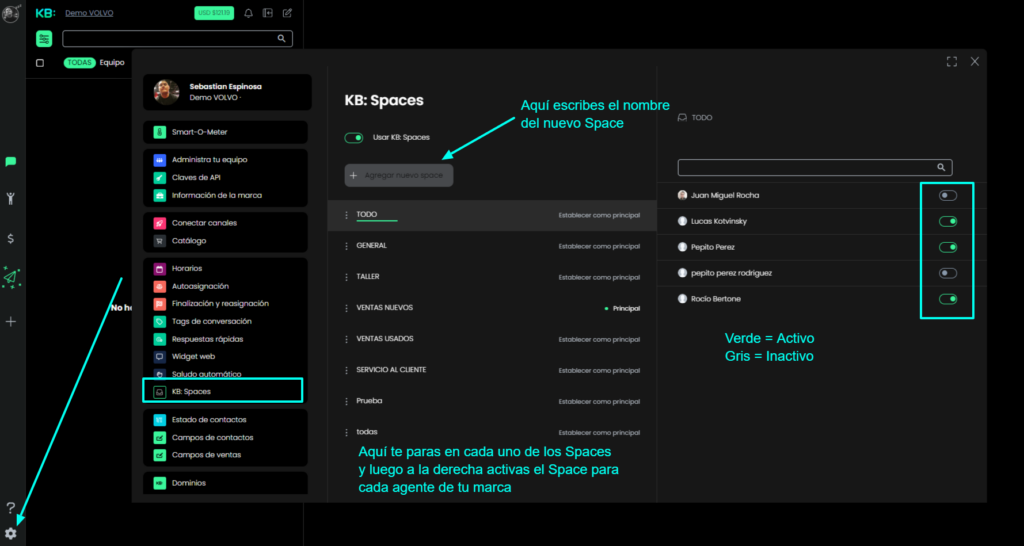
¿Cómo puedo agregar o crear un nuevo Space desde el chat?
- Desde el chat >> Clic en el Icono de filtros.
- A continuación, se despliega un menú, clic en el desplegable de Spaces y al final clic en “Agregar nuevo Space”.
- Te enviará a la interfaz de configuración de Spaces.
- Clic en “Agregar nuevo Space”.
- Pon el nombre al Space y clic en el botón con la flecha.
- Una vez creado el nuevo Space, debes activarlo en los usuarios que lo necesites.
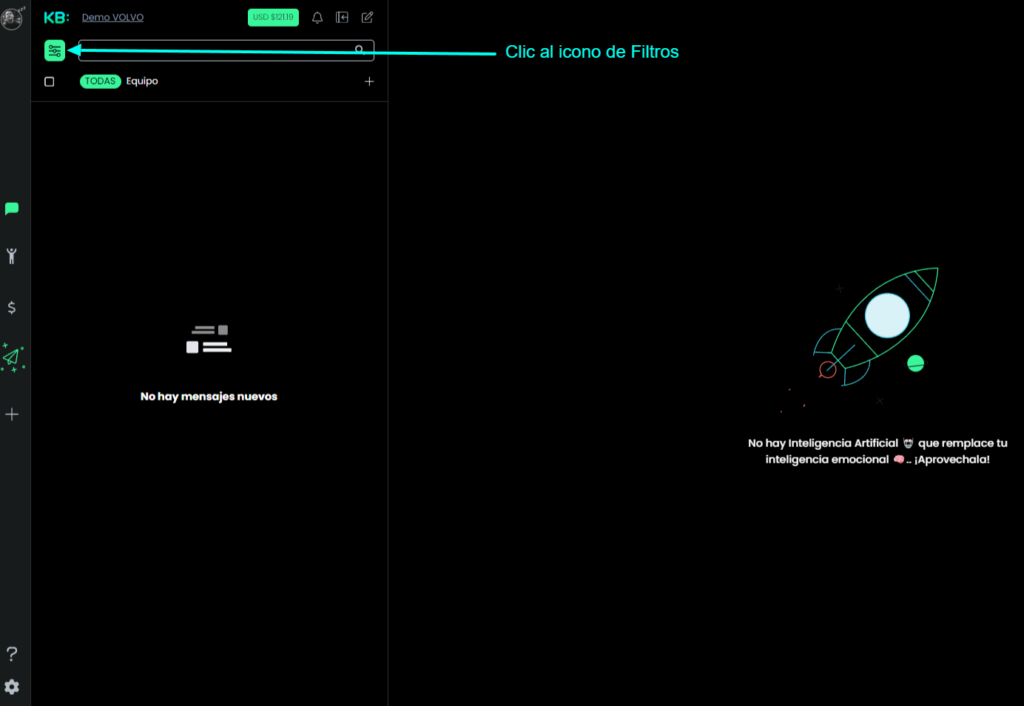
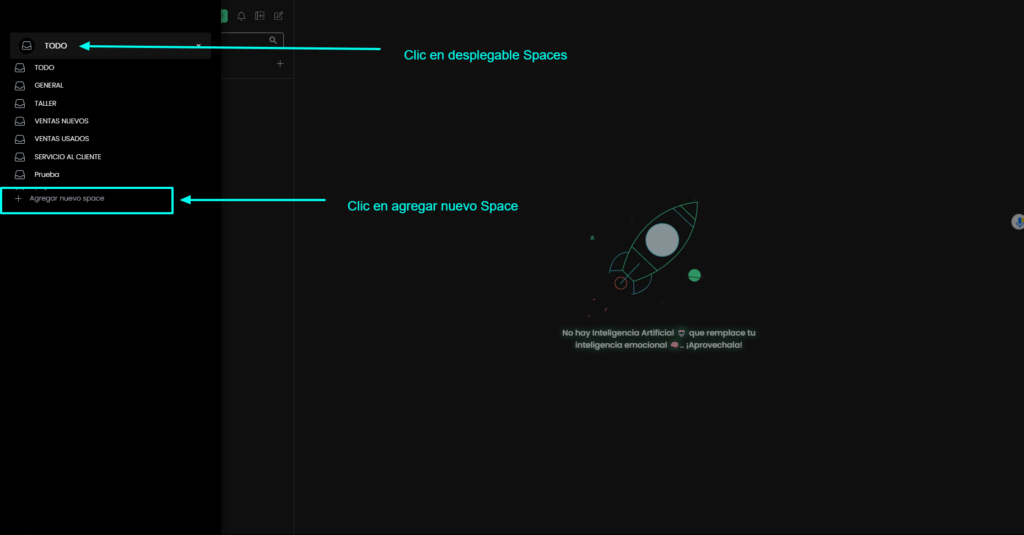
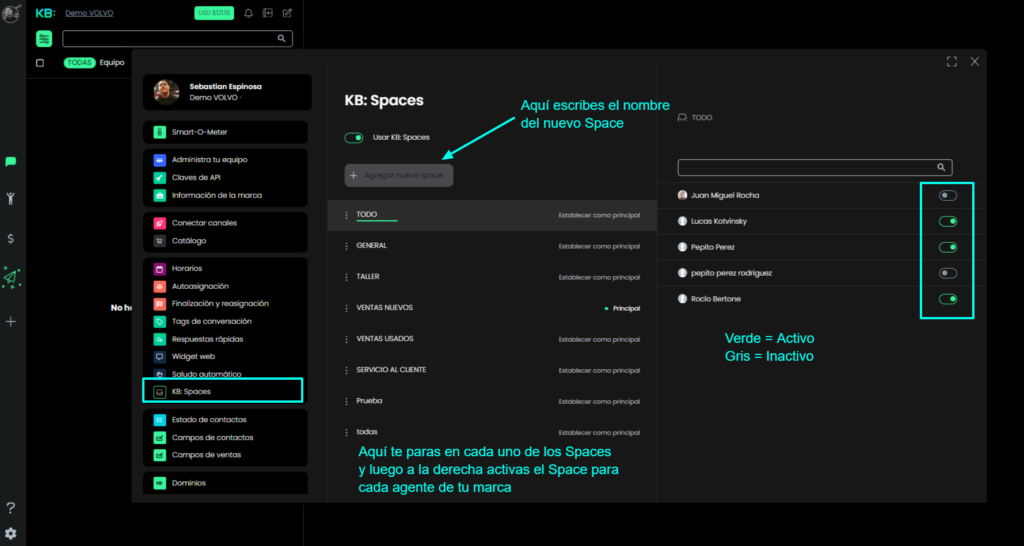
¿Cómo puedo filtrar en Spaces?
Es muy sencillo, sigue estos pasos:
- En el chat, clic al icono filtros
- Selecciona un Space a usar, sales y clic en el símbolo “+”
- Selecciona el filtro que desees ver o puedes agregar un nuevo filtro.
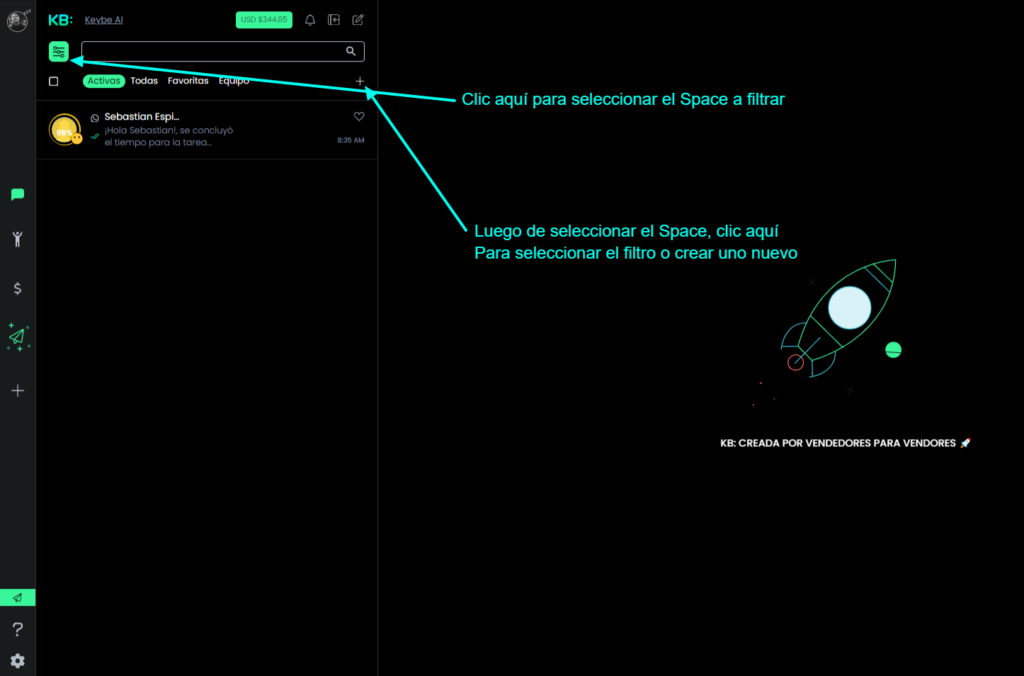
¿Cómo puedo crear filtros para mis Spaces?
*Recuerda que debes estar parado en el Space al que quieres agregarle los filtros.
Teniendo en cuenta lo anterior, sigue estos pasos:
- En el chat clic al símbolo “+” >> Agregar nuevo filtro.
- A continuación, emerge la interfaz de creación de filtros
A tu izquierda encuentras los filtros que puedes activar para el Space actual.
A tu derecha encuentras el Space en el que estás, los filtros que tiene actualmente y los filtros que tiene como favorito (con el corazón). - Activa el filtro que quieres agregar (del botón) y clic en “Crear filtro”
- Una vez esté creado, este pasará al lado derecho donde puedes o no dejarlo como “Favorito” para que se visualice en tu panel de filtros rápidos (Máximo 3 favoritos).
Datos a tener en cuenta:
- Recuerda que, para configurar los Spaces debes ser administrador.
- Cada Space es independiente, por lo que a la hora de configurarlos, debes configurar 1 a 1.
- Los filtros de los Spaces también son independientes, por lo tanto, debes configurarlos 1 a 1.



